
Laut des 2017 B2B Content Marketing Trends—North America Reports geben 85% der B2B-Marketiers die Produktion von hochqualitativen Content als den Faktor an, der zu steigendem Erfolg geführt hat. Es gibt viele Gründe für ein Content-Audit, aber diese beiden sind die wichtigsten:
- Verbessern Sie den Content, verbessern Sie auch die Marke. Auf der Veranstaltung „Content Marketing World“ hat der Gründer des Content Marketing Instituts Joe Pulizzi es auf den Punkt gebracht: „Wenn Sie nicht hinter Ihrem Content Marketing Programm stehen, sollten Sie es stoppen.“ Ein Audit ist eine Möglichkeit das zu verbessern, was Ihr Team bereits produziert hat. Denn selbst die besten Blogs und Veröffentlichungen haben Schwächen.
- Sparen Sie Zeit. Es dauert ungefähr einen bis zwei Tage um die ersten beiden Phasen abzuarbeiten und zahlreiche neue Möglichkeiten aufzutun. Diese Zeit lohnt sich, denn jetzt haben Sie freie Zeit, um den ROI zu verbessern.
In diesem Artikel werde ich einen 3-Phasen-Prozess mit Ihnen teilen, der Ihnen zeugt, wie man einen fortgeschrittenes Content-Audit aufsetzt und durchführt. In jeder Phase wird es praktische Anweisung geben, wie Sie dies auf Ihr SEO übertragen können und somit Ihre eigenen Content-Marketingziele übertreffen werden.
Starten wir mit der ersten Phase. Es geht los mit der Verbesserung der organischen Auffindbarkeit.
1. Daten sammeln
1. Crawlen Sie die Seite
Um eine Liste all Ihrer Seite und die damit verbundenen SEO-Informationen zu erhalten, durchforsten Sie Ihren ganzen Content. Sehr gut eignet sich die Software Screaming Frog’s SEO Spider. Sie generiert schnell die Daten (Titel, Meta, Überschriften) für jede Seite Ihrer Website. Die Gebühr zahlt sich aus, wenn Ihre Website mehr als 500 Seiten hat.
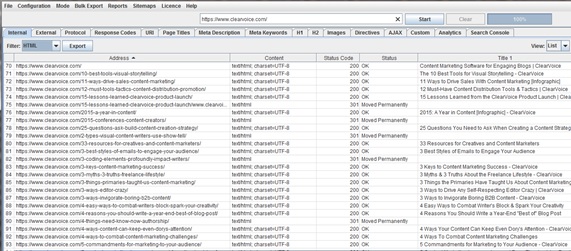
Wenn Sie alles durchforstet haben, exportieren Sie die Daten aller HTML-Seiten (den Filter finden Sie oben links im Dropdown-Menü) in ein Tabellenblatt.
Gestalten Sie die Tabelle so strukturiert wie möglich:
- Sortieren Sie die URL-Spalte von A-Z
- Fügen Sie eine neue Spalte „Content ID“ ein, in der jede URL eine individuelle Bezeichnung bekommt. Starten Sie mit ‘A1’ für die erste URL, ‘A2’ für die zweite URL, usw.
- Machen Sie dann mit ‚B1’… ‚B99’ weiter. Anschließend C, D, E… . Gehen Sie nach dem Schema vor bis alle URLs vermerkt sind.
Die Content ID werden wir nutzen, um dem Content Kategorien und Keywords zuzuordnen.
2. Backlinks
Eingehende Links sind ein wichtiger Indikator, um zu determinieren, wie wertvoll der jeweilige Content auf Ihrer Seite ist. Deswegen werden wir diesen Faktor in das Audit miteinbeziehen. Geben Sie die Domain in den Majestic Site Explorer ein und exportieren Sie alle externen Backlinks in einem neuen Datenblatt in die bestehende Datei.
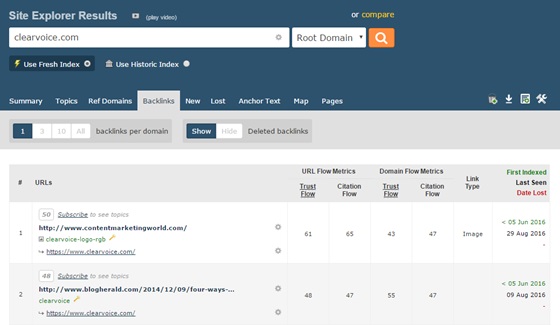
Nun fügen wir eine Spalte für die „Verweisende Domains (Referring Domains)“ direkt neben den URLs ein (da der Ursprungsartikel auf Englisch verfasst wurde, haben wir Formeln und Beschriftung zur besseren Nachvollziehbarkeit nicht übersetzt):
- Fügen Sie die Anzahl der verweisenden Domains nach URL in das Content-ID Blatt mit folgender Formel ein (in der ‘H:H’ Ihre verweisende Domain Spalte umfasst und C Ihre URL ist) =SUMPRODUCT(COUNTIF(‘referring domains by URL tab’!$H$2:$H$673,C5)
Wenn Sie ein deutschsprachiges Excel nutzen, müssen Sie hier die Summenprodukt-Funktion wählen.
Die Tabelle mit der Content ID und den „Referring Domain“ sollte in etwa diese Abbildung widerspiegeln:

Wenn Sie Ihre Content-Marketingziele bei Google Analytics oder woanders tracken, sollten Sie außerdem die Anzahl der Newsletterabos nach URL in die Tabelle mitaufnehmen. Gleiches gilt für die durchschnittliche Anzahl der einmaligen Aufrufe im Monat nach URL und die Anzahl der Shares (wenn Sie Zugriff auf diese Daten haben).
3. Weitere Tabellenblätter
Öffnen Sie noch vier weitere Blätter in Ihrer Excel-Datei für Daten, die wir in der nächsten Phase noch hinzufügen werden.
- Behalten & Updaten. Hier bewahren Sie den sehr guten Content auf und den, der noch verbessert werden kann.
- Verbinden. Hier sammeln Sie den schlechten Content bzw. den, der schlicht in keine priorisierte Kategorie fällt. Eventuelle empfehlen sich Weiterleitung (301) auf eine übergeordnete URL auf der Seite.
- Keywords. Hier fügen Sie die wichtigsten Keywords ein auf die Sie es abgesehen haben.
- Kategorien. Hier tragen Sie die übergeordneten Kategorien ein, zu denen Sie den meisten Content zuordnen können.
2. Analyse
Hier geht der Spaß nun los. Wir starten mit dem Beginn der Liste bei Content ID ‚A1’. Schauen Sie sich den Content und die Metriken Ihrer Tabelle zu jeder URL für 1-2 Minuten an und stellen Sie sich folgende Fragen:
- Aus SEO-Sicht: Ist die Seite optimiert? Wie sieht es mit der Beliebtheit der Links aus? Sehen Sie Verbesserungsbedarf? Ja, dann halten Sie es in der Spalte „Notizen“ fest.
- Content-Sicht: Ist der Content für Ihre Zielgruppe hilfreich und wertvoll? Werden Traffic, Nutzer oder Leads generiert? Passt die Seite zu Ihren priorisierten Keywords und in die Kategorie? Machen Sie sich Notizen!
Wenn die ersten URLs bewertet wurden:
- Fügen Sie die Zeile mit den Daten und Notizen dem Blatt „Behalten & Updaten“ hinzu, wenn Sie zufrieden sind. Wenn nicht, kopieren Sie die Daten in ein anderes passendes Tabellenblatt.
- Fügen Sie die Content ID der URL zu allen passenden Keywords in die „Keywords“-Tabellenblatt ein.
- Fügen Sie die Content ID der URL zu der passenden Kategorie in das Tabellenblatt „Kategorien“ ein.
So arbeiten Sie dann Ihre Liste ab. Nach einer Zeit werden sich die ersten Einblicke auftun:
- Sie sehen, welcher Content funktioniert und welcher nicht. Machen Sie sich genau Notizen (z.B. welche Themen generieren besonders viele Newsletter-Abonnementen?).
- Sie erkennen, welcher Content zu den jeweiligen Keywords fehlt.
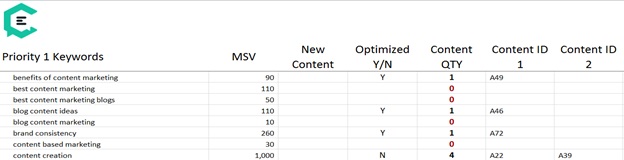
- Sie erkennen, welcher Content in den jeweiligen Kategorien fehlt.

Nachdem Sie jede Seite bewertet haben, erkennen Sie nun mehr Möglichkeiten Ihr SEO und Ihre Content Marketing Bemühungen zu verbessern als Sie es vorher erwartet haben.
Glückwunsch! Jetzt müssen auf die neuen Erkenntnisse auch Taten folgen. Damit kommen wir bei der letzten kritischen Phase des Audit-Prozesses an.
3. Handeln Sie!
An dieser Stelle haben Sie bereits einiges an Zeit investiert und noch einiges an Arbeit steht bevor. Allerdings sehen Sie bereits jetzt eine Vielzahl an Möglichkeiten um Verbesserungen einzubauen:
Hier sind die Schritte, die Sie bei allen Tabellenblättern abarbeiten:
1. Behalten & Updaten
- Führen Sie alle identifizierten Verbesserungsmöglichkeiten durch. Das kann beispielsweise ein fehlender Teil bei einem Keyword im Titel sein.
- Gestalten Sie den Content hilfreicher. Haben User wiederholt um Erklärung gebeten, sollten Sie verbesserten Content liefern.
- Fügen Sie neue, hilfreiche Links ein. Beispielsweise:
- Interne – Verlinken Sie zu passenden Artikeln
- Externe – Verlinken Sie zu Markenbotschaftern, wenn es inhaltlich passt – und lassen Sie es diese wissen.
- Verbessern Sie Bilder und Videos, um den Look der Seite zu verbessern
2. Verbinden
- Fügen Sie eine Spalte hinzu, in der Sie die Weiterleitungsadresse (301) eintragen können.
- Nutzen Sie den Content, der am besten zur Weiterleitung geeignet ist (sollte Ihnen nun leichtfallen, da Sie den Content nach Eignung bewertet haben)

- Wenn Sie damit fertig sind, bitten Sie ein Mitglied aus dem Marketingteam, welches den Content der Firma kennt, Ihre Arbeit zu betrachten. So laufen Sie nicht Gefahr Weiterleitungen auf- oder abzubauen, die so nicht gewollt sind.
- Implementieren Sie die permanenten Weiterleitungen
- Priorisieren Sie Keywords und Kategorien.
Nutzen Sie die gewonnen Informationen, um Ihr Team aufzuklären, welche Elemente für die zukünftige Content Strategie berücksichtigt werden sollten:
- Dokumentieren Sie, was gut funktioniert (und was nicht)
- Identifizieren Sie, wo es Lücken in Sachen Content gibt
Ein Content-Audit ist eine Menge Arbeit, aber auch eine effektive Variante Ihre SEO-Bemühungen und Ihr Content Marketing zu verbessern und damit auch Content-Ziele des Unternehmens zu erreichen.
Über den Autor: Ethan DeYoung ist Direktor der Marketingstrategie bei ClearVoice, eine Content Marketing Software und Marktplatz, um Teams effizienter zu verbinden. Verbinden Sie sich bei LinkedIn.






